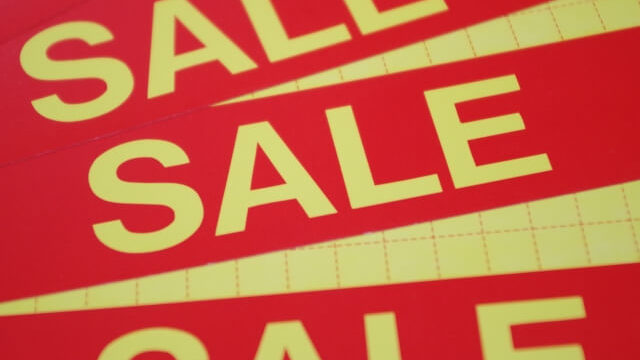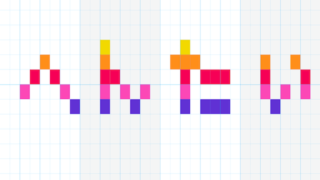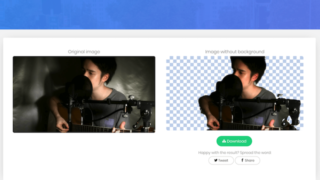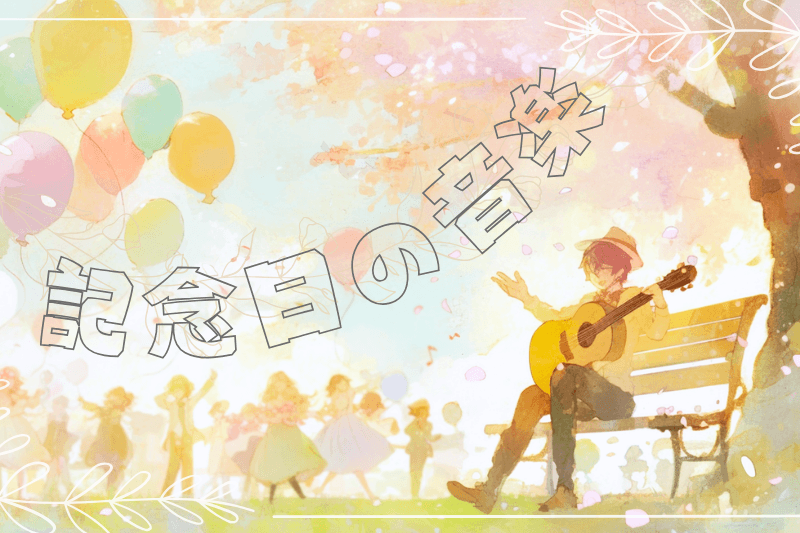「Studio One 4」に続き、「Melodyne(メロダイン)」というピッチ補正ソフトの特別セールが開催されています。期間は、ブラックフライデーから始まり、12月31日まで。この機会にアップデート・アップグレードする人が増えるかもしれませんね。
ソフトは海外製ですが、公式サイトは日本語に対応しています。支払い方法は、クレジットカード決済のみですが、以前の記事で紹介した「Vプリカ」も使用可能です。
今回は、自分が「Vプリカ」でMelodyneを購入した際に苦戦したことをシェアします。これもまたニーズが低い内容ですが、同じ悩みを持った2,3人の一助にはなると思います。

Melodyne 購入手順

公式サイトから「Melodyne」を購入する手順をまとめます。
- 公式サイト「Celemony」へ
- 「ショップ」から、製品を選択し「カートに追加」
- 必須項目(名前・姓・メールアドレス・住所・郵便番号・都道府県・国)を入力
- 支払い方法を確認(クレジットカードのみ)
- クレジットカードの情報を入力
- 購入完了
- ダウンロードのリンクが表示される
- ダウンロード後、インストールし、アクティベート
Melodyne購入 エラー対処法
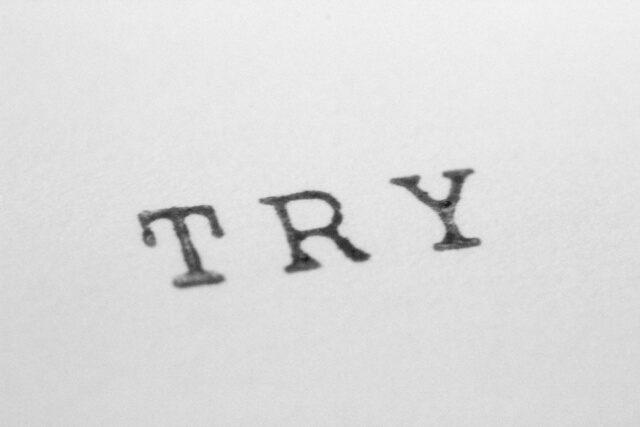
購入手順の「⑤クレジットカードの情報を入力」について詳しく説明します。
| 入力欄 | 対応するVプリカの項目 |
|---|---|
| カード番号 | ハイフンなし16桁の数字 |
| セキュリティコード | 3桁の数字 |
| カードの名義人 | ニックネーム |
| 有効期限 | 月/年 |
「Vプリカ」の情報を、上記のようにショップの入力欄へ打ち込んでいきますが、ここで問題発生。入力後、次へ進もうとすると「カード情報に誤りがある」と表示されます。正しく入力したはずなのに……。半角から全角にしたり、カードを再発行したりしたが解決できませんでした。
公式サイトには「購入ガイド」が用意されていますが、これはMelodyneの機能を紹介しているページなので、「困ったときは」などのサポートページとは異なります。ネットで検索しても、同じように困っている人が見つからないどころか、購入に関する情報が少ないことが分かりました。自力で何とかしなければ。
20分近くもがき、ようやくあることに気がつきました。
例えば、Vプリカに「KENKI」とニックネームが登録されている場合、このまま名義人の欄へ打ち込むとエラーになる。
正しくは、「Kenki」のように先頭を大文字、2文字目以降を小文字にする。

配信限定アルバムのCD化にあわせて、ネットショップ「HIMOROGI STORE」をオープンしました。日景健貴の1stアルバム『美的情操』、2ndアルバム『Localize』、3rdアルバム『アーカイブ』、4thアルバム『夢解』を販売中です。